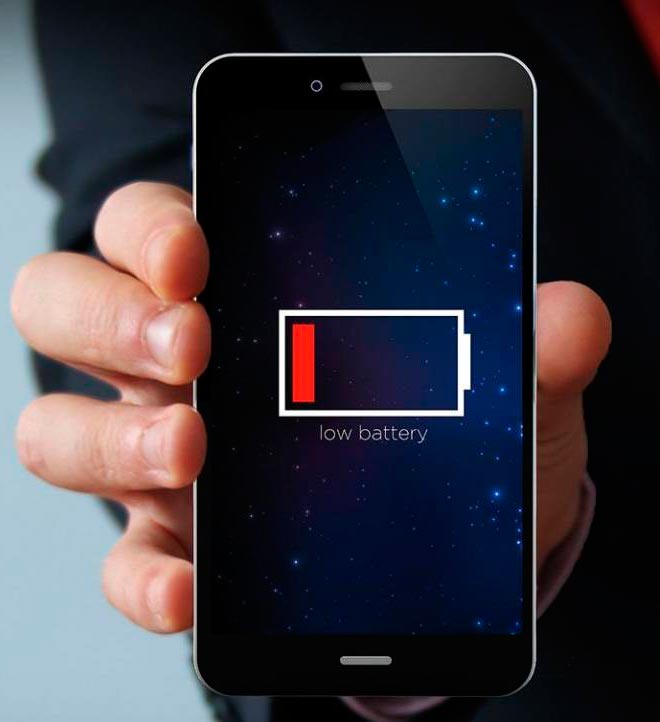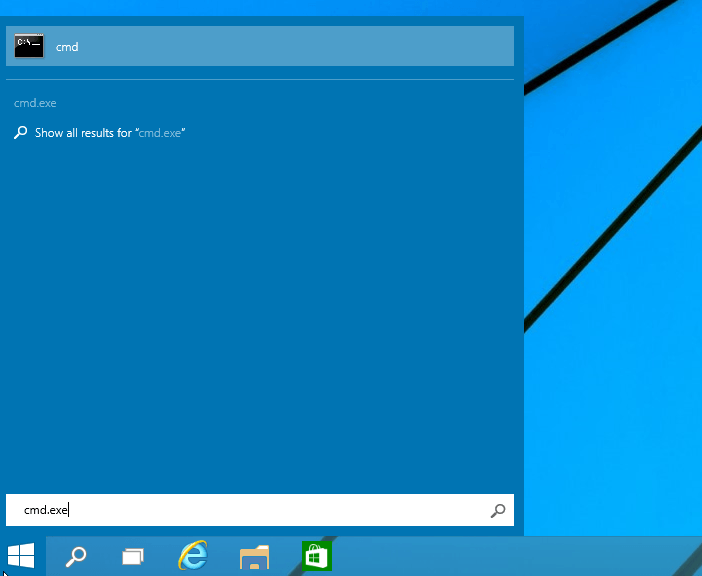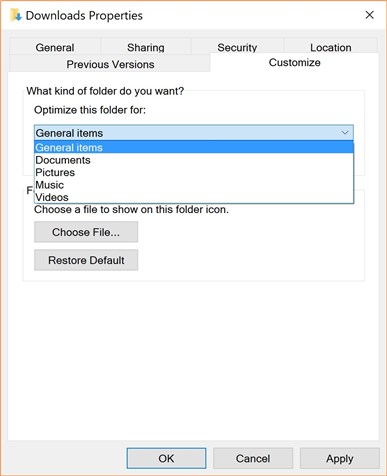Tal vez has notado que tu PC ya no está tan rápida como antes y los motivos pueden ser numerosos. Pero lo que es difícil es identificar qué hace más lento tu computador. Una de las herramientas que tiene Windows para identificar problemas es el Monitor de Rendimiento.
Te vamos a indicar diferentes formas de buscarlo y algunas de las múltiples ventajas de utilizarlo para minimizar el tiempo de resolver los problemas.
Conoce las maneras de iniciar el monitor de rendimiento en Windows 10

Siempre que usamos nuestro computador buscamos la manera más cómoda y práctica de llegar a dónde necesitamos. Por eso te damos varias opciones para llegar al Monitor de Rendimiento de tu computadora y utilizar esta herramienta para acelerar tu computadora y detectar otros problemas en ella.

*A través de la búsqueda: Te vas a Inicio, escribes Monitor de Rendimiento y lo puedes anclar en tu barra o colocar en el escritorio en un acceso directo.
*Otra forma es a través de las herramientas administrativas: Abres el Panel de Control, vas a Sistema y Seguridad> Herramientas administrativas y luego haces doble clic en el acceso directo Monitor de Rendimiento.
* A través del cuadro de diálogo Ejecutar: utilizando la tecla de Windows + R podrás abrir el cuadro de diálogo Ejecutar y escribes Perfmon y le das OK.

Con este Monitor de Rendimiento puedes obtener todos los diferentes datos de tu PC, recopilar los datos en un conjunto, ver los datos para analizarlos en 5 formas distintas.
Pero lo que no debemos olvidar es que como su palabra bien lo dice el Monitor de Rendimiento es un monitor, es decir es una excelente herramienta para identificar problemas en nuestras PC, pero, no es la herramienta que los va a solucionar.

Descubre tambien cómo Te ayudamos a mejorar tu Windows 10
Por lo que si después de utilizarla nos damos cuenta de que nuestra PC sigue trabajando en modo tortuga, entonces hay otros factores que debemos revisar en nuestro sistema operativo. Sobre todo si ya hicimos la actualización de aniversario de W10.